Обмен сообщениями (режим "Чат Все-В-Одном")
Отправка сообщений
Выберите одного или нескольких адресатов в Списке Контактов одновременно удерживая нажатой клавишу Ctrl для просмотра ранее отправленных и полученных сообщений в переписке и набора нового сообщения для отправки. Для поиска контакта в списке введите несколько символов в поле ввода расположенного над списком пользователей для отображения только тех пользователей, чьи имена, фамилии и/или учетные записи начинаются с указанных букв. Пустое поле ввода (по-умолчанию) отображает весь Список Контактов.
Информация о том, как создать личный Список Контактов, доступна в разделе Организация Списка Контактов.
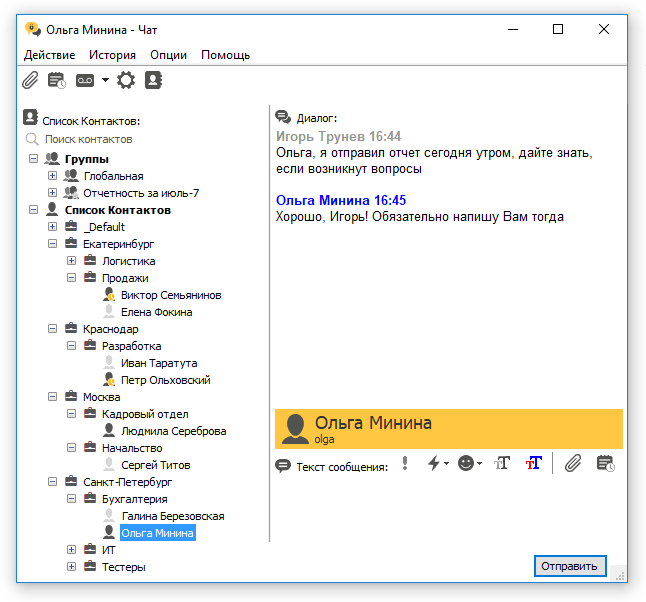 |
| Главное окно с перепиской с выбранным адресатом |
Мессенджер отображает статус при наборе адресатом текста сообщения в удаленном клиенте. В таком случае текст вида "Пользователь набирает сообщение..." будет отображен под перепиской. Обратите внимание, что передача уведомлений о наборе сообщений пользователями задействуется на сервере мгновенных сообщений, поэтому администратор может отключить данную функциональность.
В текст отправляемых сообщений оперативно могут быть вставлены Быстрые Ответы и пиктограммы (графические изображения, смайлики), сам текст может быть изменен с помощью стилей и размера шрифта. Для этого используйте панель инструментов расположенную над полем ввода текста сообщения.
Слева направо:
- Отметить как приоритетное сообщение
Помечает исходящее сообщение как приоритетное для его автоматического показа на компьютере адресата независимо от настроек его клиента (зависит от прав текущей учетной записи пользователя установленных на сервере сообщений).
- Вставить Быстрый Ответ
Отображает выпадающее меню, позволяющее выбрать и вставить Быстрый Ответ в текст исходящего сообщения.
- Вставить пиктограмму
Отображает список пиктограмм (графическое изображение, смайлик, эмоция), которые доступны для вставки в текст сообщения.
- Изменить стиль текста сообщения
Позволяет выбрать шрифт текста сообщения, его размер и стиль.
- Изменить цвет текста сообщения
Позволяет выбрать цвет текста сообщения.
- Передача файлов
Отправить файлы/папки текущему адресату.
- Просмотр Истории Сообщений
Показать окно для просмотра истории сообщений с выбранным в настоящий момент адресатом/группой.
 |
| Использование Быстрых Ответов |
Если текущая учетная запись пользователя имеет соответствующие права на сервере передачи сообщений, тогда доступна кнопка "Отметить как приоритетное сообщение" на панели инструментов над вводом текста сообщения, которая позволяет отсылать приоритетные сообщения другим пользователям и на группы.
Запечатанные сообщения
Имеется возможность отправлять запечатанные мгновенные сообщения которые должны быть открыт адресатом для их прочтения. Такие сообщения помечаются в переписке строкой "[ Запечатано ]" показанной после даты и времени отправки сообщения. После открытия и прочтения запечатанного сообщения конечным адресатом строка у сообщения в переписке у отправителя изменяется на "> Раскрыто [дата-время]".
Для отправки запечатанного сообщения наберите текст сообщения и нажмите кнопку Запечатать и отправить.
 |
Возможность обмениваться запечатанными сообщениями управляется настройками на сервере сообщений. |
Офлайн сообщения
Мгновенные сообщения могут быть в том числе отправлены пользователям, которые в настоящий момент недоступны, то есть неподключены к серверу сообщений. Выберите адресата из контактов, даже если он отображен со статусом  недоступен, наберите сообщение и нажмите кнопку Отправить. Ваше сообщение будет передано, сохранено на сервере и адресат автоматически получит сообщение как только войдет в систему обмена сообщениями. При отправке такого сообщения (отложенное, офлайн сообщение), мессенджер уведомляет об этом, отображая следующий текст после сообщения в окне диалога:
недоступен, наберите сообщение и нажмите кнопку Отправить. Ваше сообщение будет передано, сохранено на сервере и адресат автоматически получит сообщение как только войдет в систему обмена сообщениями. При отправке такого сообщения (отложенное, офлайн сообщение), мессенджер уведомляет об этом, отображая следующий текст после сообщения в окне диалога:
"[Сообщение было сохранено на сервере. Адресат автоматически получит его как только будет доступен]"
Получение сообщений
При получении нового сообщения оно автоматически отображается в переписке с текущим адресатом в главном окне чата. В случае, если окно чата скрыто, либо же в Списке Контактов выбран другой адресат, Bopup Messenger мигает своей пиктограммой  в системной области на Рабочем Столе, а также напротив отправителя сообщения в Списке Контактов.
в системной области на Рабочем Столе, а также напротив отправителя сообщения в Списке Контактов.
В зависимости от установленных настроек получение сообщений может сопровождаться воспроизведением звукового файла, автоматическим показом (восстановлением) окна чата с новым сообщением, и др. Такие настройки уведомлений раздельны как для личных, так и для групповых/новостных сообщений.
Запечатанные сообщения
Bopup Messenger поддерживает функцию запечатанных сообщений, которые должны быть открыты (распечатаны) для их прочтения. При получении нового запечатанного сообщения мессенджер скрывает текущую переписки и отображает кнопку-уведомление в датой и/или временем получения сообщения. Пользователь должен нажать на уведомление для прочтения сообщения и показа переписки.
Раскрытые сообщения помечаются в переписке строкой "> Раскрыто [дата-время]" показанной после даты и времени получения сообщения. Отправитель запечатанного сообщения также получает уведомление в переписке о том, что сообщение было раскрыто и прочитано.
Функциональность запечатанных сообщений предлагает большую безопасность и конфиденциальность переписки, так как предотвращает случайный просмотр и прочтение личных сообщений третьими лицами, которые могут находиться рядом с рабочей станцией адресата в момент получения сообщения.
 |
Возможность обмениваться запечатанными сообщениями управляется настройками на сервере сообщений. |
Офлайн сообщения
Все сообщения, которые были отправлены в отсутствие в сети текущего пользователя, отображаются со префиксом:
"[Данное офлайн сообщение было сохранено и переправлено вам сервером. Само сообщение было отправлено {Месяц Число, Год ЧЧ:ММ}]"
где {Месяц Число, Год ЧЧ:ММ} — дата и время отправления сообщения.
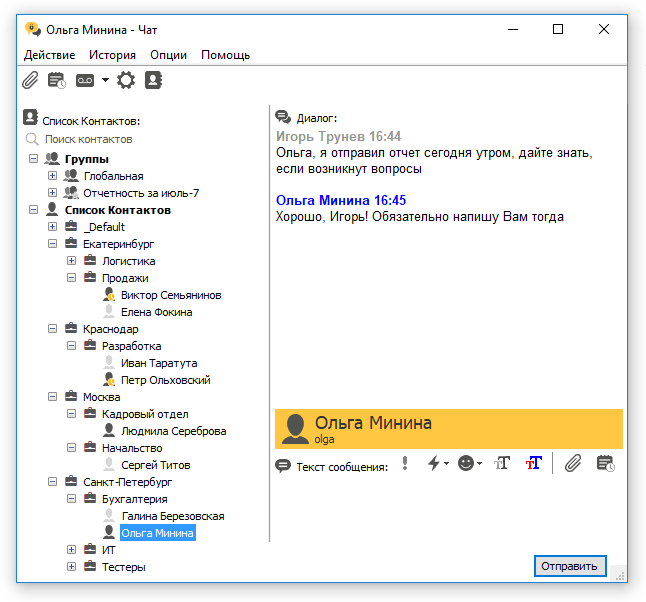



 недоступен, наберите сообщение и нажмите кнопку Отправить. Ваше сообщение будет передано, сохранено на сервере и адресат автоматически получит сообщение как только войдет в систему обмена сообщениями. При отправке такого сообщения (отложенное, офлайн сообщение), мессенджер уведомляет об этом, отображая следующий текст после сообщения в окне диалога:
недоступен, наберите сообщение и нажмите кнопку Отправить. Ваше сообщение будет передано, сохранено на сервере и адресат автоматически получит сообщение как только войдет в систему обмена сообщениями. При отправке такого сообщения (отложенное, офлайн сообщение), мессенджер уведомляет об этом, отображая следующий текст после сообщения в окне диалога:
 в системной области на Рабочем Столе, а также напротив отправителя сообщения в Списке Контактов.
в системной области на Рабочем Столе, а также напротив отправителя сообщения в Списке Контактов.
